PS如何绘制扯裤腿的女孩插画发布时间:2019年10月24日 17:11
1.【打开】PS软件,【新建】任意大小画布。具体效果如图示。
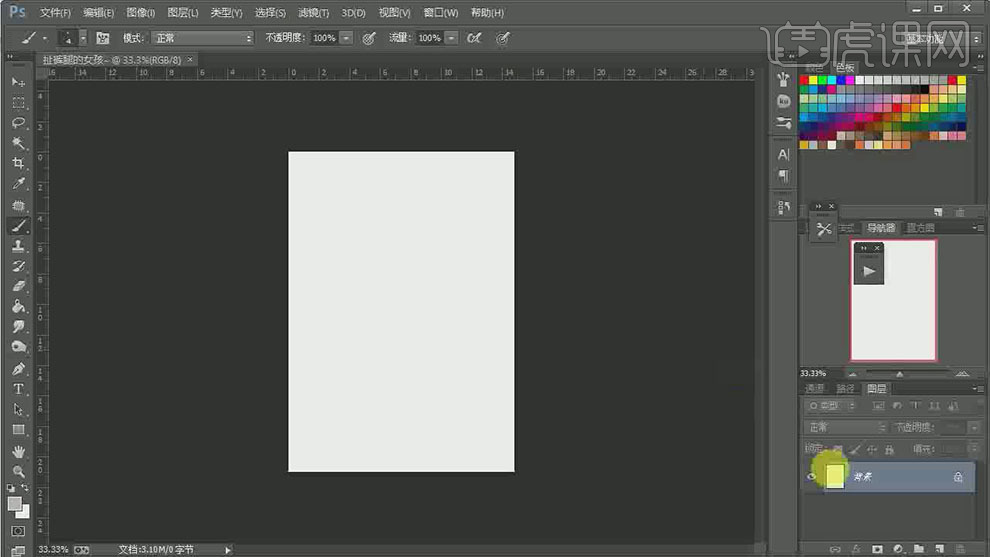
2.【新建】图层,使用【画笔工具】绘制草图。具体效果如图示。
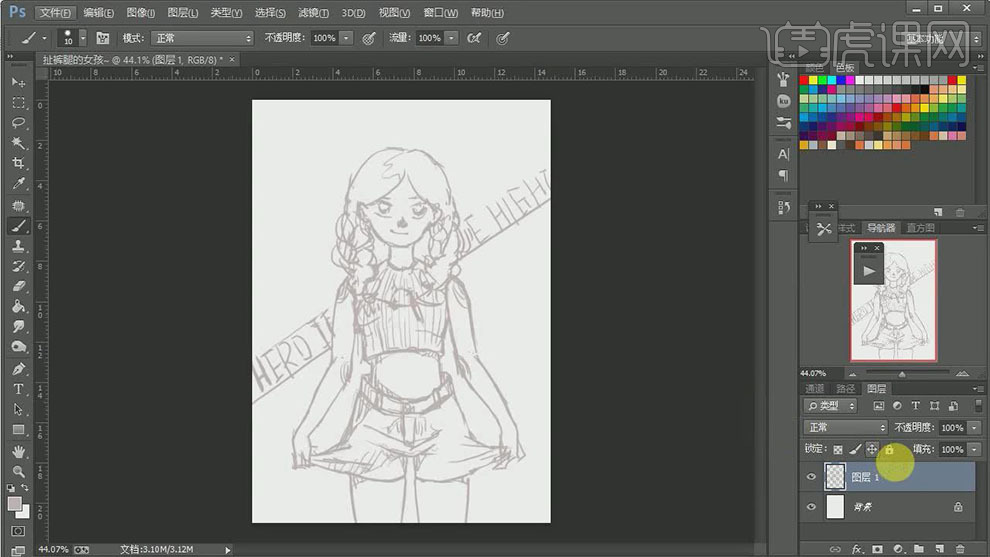
3.【重命名】图层,【不透明度】44%。【新建】图层,【重命名】线稿整理。使用【画笔工具】,选择合适的颜色,根据草图绘制画面线稿。具体效果如图示。
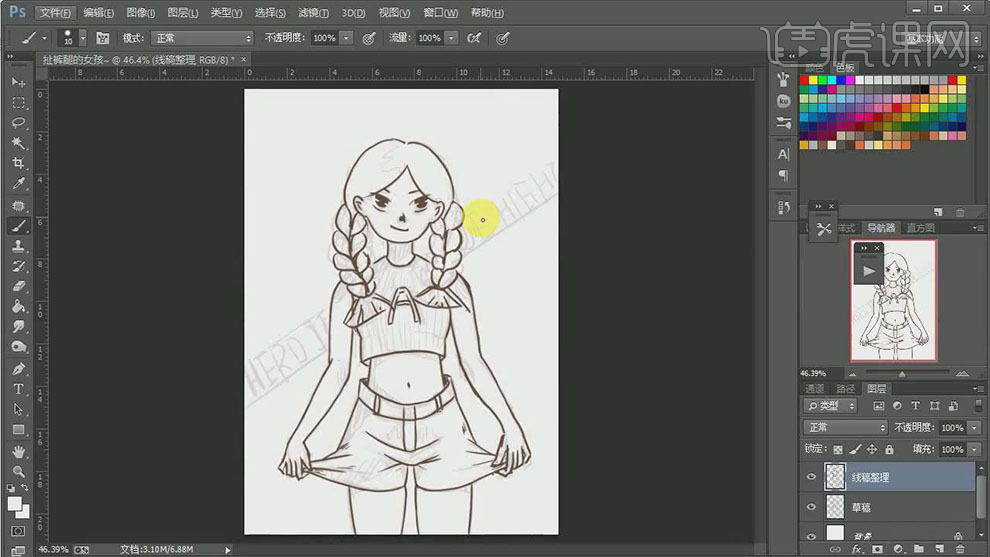
4.【不透明度】50%,在线稿整理图层下方【新建】图层,【重命名】皮肤。使用【画笔工具】,【选择】皮肤颜色,在皮肤区域涂抹。具体效果如图示。
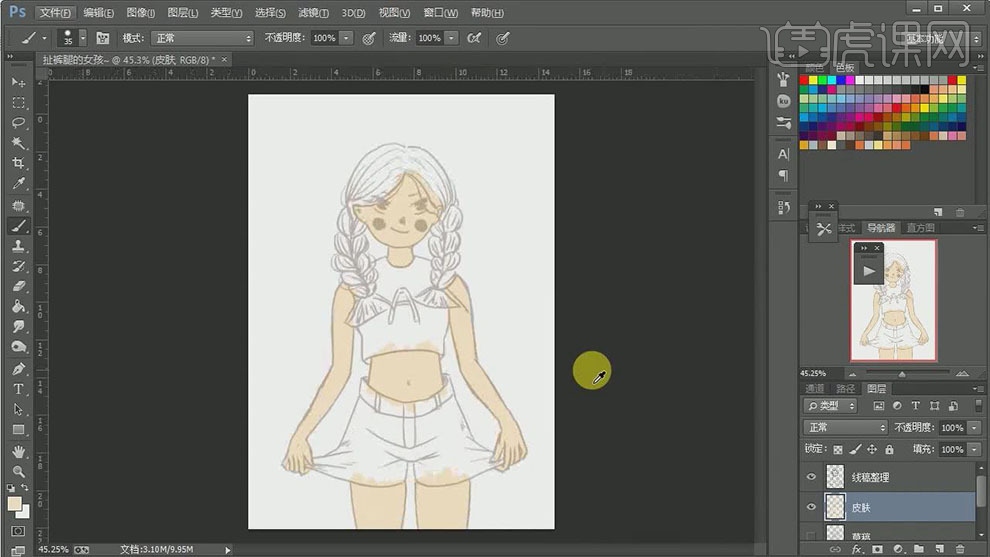
5.【新建】图层,【填充】深色。调整图层顺序,【新建】图层,【重命名】头发,【选择】合适的颜色涂抹头发区域。具体效果如图示。
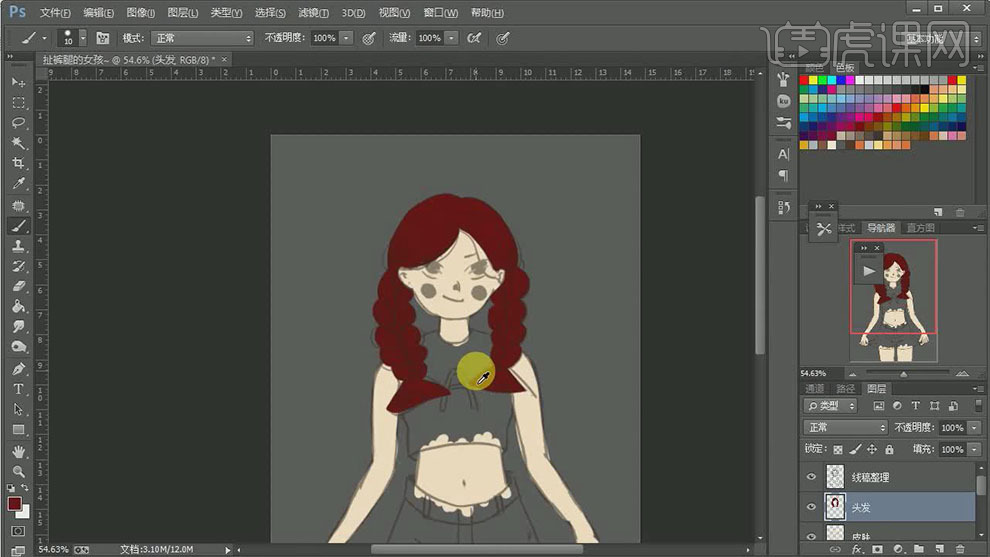
6.使用相同的方法,【新建】图层,【重命名】。使用【画笔工具】,选择合适的颜色,在画面合适的位置涂抹。具体效果如图示。
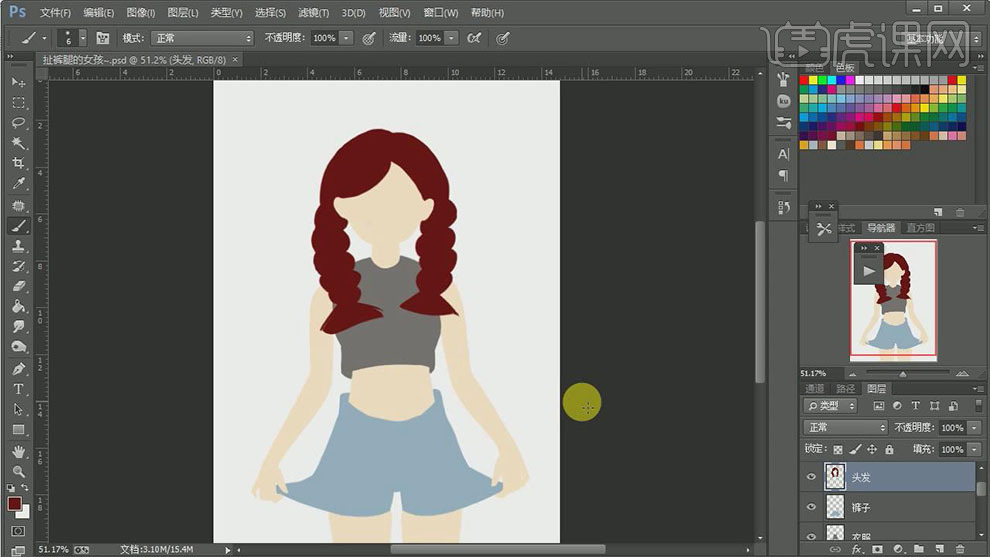
7.【新建】图层,使用【画笔工具】,【选择】合适的画笔,【选择】合适的颜色,根据草图依次绘制五官区域细节。具体效果如图示。

8.【新建】剪切蒙版图层,使用【画笔工具】,选择合适的笔刷和颜色,涂抹人物整体细节。根据光影规律,【新建】剪切蒙版图层,【选择】合适的颜色,绘制人物光影效果。具体效果如图示。

9.【新建】图层,调整图层顺序。使用【画笔工具】,调整画笔属性和大小,选择合适的颜色,涂抹画面。具体效果如图示。

10.按【Ctrl+U】打开色相饱和度,具体参数如图示。具体效果如图示。

11.【新建】图层,使用【文字工具】,选择合适的字体和颜色,输入英文。调整文字大小和角度,排列至画面合适的位置。具体效果如图示。

12.【选择】背景图层,按【Ctrl+U】打开色相饱和度,具体参数如图示。具体效果如图示。

13.【选择】人物关联图层,按【Ctrl+G】编组,【重命名】人物。【新建】剪切蒙版图层,【图层模式】正片叠底,使用【画笔工具】,选择合适的笔刷,【颜色】灰色,在画面合适的位置涂抹。具体效果如图示。

14.按【Ctrl+U】打开色相饱和度,具体参数如图示。具体效果如图示。

15.按Ctrl单击图层【载入选区】,【填充】合适的颜色。按【Ctrl+U】打开色相饱和度,具体参数如图示。具体效果如图示。

16.添加【图层蒙版】,使用【画笔工具】,调整画笔属性,涂抹脸部细节。具体效果如图示。

17.最终效果如图示。















